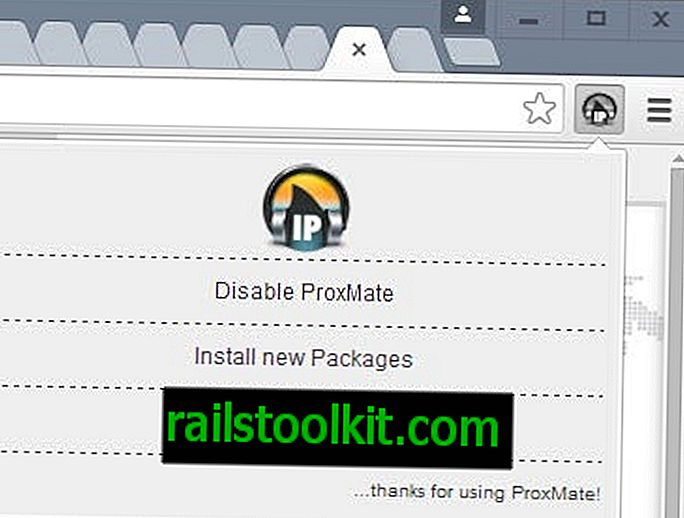Előfordulhat, hogy a PC-jén található videofájlokat DVD-re vagy más lemezes formátumba írhatja, hogy azokat a televízióhoz csatlakoztatott DVD-lejátszón vagy más olyan eszközön játssza le, amely csak a DVD-t támogatja, de nem az eredeti videoformátumot.
Van néhány olyan program, ingyenes és fizetett, amelyek konvertálhatják a videókat DVD-re, de sokukban nehéz dolgozni, vagy olyan eredményeket hozni, amelyek messze nem optimálisak.
A ConvertXtoDVD 5-et kezdő és tapasztalt felhasználók számára egyaránt tervezték. A kezdő felhasználóknak például csak videofájlokat kell hozzáadniuk a programhoz a video DVD létrehozásához. Minden opciót, például a DVD-menüket vagy a fejezetek létrehozását a program automatikusan kezeli. Előfordulhat azonban, hogy módosít néhány alapértelmezett beállítást, mielőtt elkezdi a DVD létrehozási folyamatát. A DVD-cím és a menüben található video címek például szerkesztést igényelhetnek, ha nem akarja, hogy az összes DVD-t „Saját DVD-nek” nevezze, és a fájlok nevei után nevezze el a címeket.

Az alapvető információk szerkesztése viszont nagyon egyszerű. Csak kattintson annak a videónak a címére, amelynek szerkeszteni szeretné a címét, hogy menet közben szerkeszthesse. Minden elvégzett módosítás közvetlenül tükröződik az előnézeti szerkesztőben, amely ugyanabban az ablakban jelenik meg.
A videókat hozzáadhatjuk a programhoz drag and drop használatával, vagy a beépített fájlkezelő használatával. A ConvertXToDVD számos bemeneti formátumot támogat, többek között az avi, mpeg4, mov, mkv vagy wmv formátumot.
Ami a szerkesztési lehetőségeket illeti, meglehetősen kiterjedtek és kevés vágyat hagynak. Az összes opció a program előnézeti területe alatt jelenik meg, ahol egyetlen egérgombbal megjeleníthetők. A következő szerkesztési lehetőségek állnak rendelkezésre:
- Adjon hozzá audió streameket egy videóhoz
- Felirat hozzáadása a videókhoz
- Módosítsa a fejezetek mennyiségét, és az egyes fejezetek kezdő időpontját
- Vigye a fényerőt és a kontrasztot a videóra, vagy forgassa el
- Határozza meg a képarányt és a videó átméretezési módszerét (alapértelmezett levélszekrény). Kattintson a speciális megjelenítési lehetőségekre, hogy párnát adjon hozzá vagy vágja le a videót. Az itt elvégzett összes módosítás automatikusan megjelenik az előnézeti területen.
- Vágd le a videót
Érdemes lehet megnyitni a program beállításait az első futtatáskor, hogy további lehetőségeket konfiguráljon. Itt konfigurálhatja a kódolási lehetőségeket és a maximális egyidejű konverziók számát, a használni kívánt DVD-írót, a TV-formátumot és a DVD-felbontást, valamint az általános beállításokat, például a program munkamappáját vagy az alapértelmezett DVD-menüsablont, amelyhez használni kívánja a projektjeid.
Néhány opciót a program automatikusan kiválaszt. Például automatikusan beállítja a videók minőségét az átalakítás során a teljes lejátszási idő alapján. Minél automatikusan csökken a minőség, minél több videót hozzáad a projekthez. Arra is javaslatot kaphat, hogy váltson DVD-9 pr kétrétegű lemezre, ehelyett a minőség magas szinten maradjon.
Elméletileg bár szabadon készíthet video-DVD-ket nagyon hosszú lejátszási idővel, de észre fogja venni, hogy egy bizonyos határérték elérésekor a minőség romlik.
A program egyszerre több videót konvertál, ha egynél több videót adott a sorba. Ez határozottan az egyik leggyorsabb program a videók átalakítása szempontjából, és video-DVD-kké írhatók. Például kb. 30 percbe telt a hat, egyenként 300 megabájt videofájl konvertálása, amelyeket én hozzáadtam a programhoz, valamint néhány további perc a DVD-n való íráshoz. A többfeladatos feladat valóban felgyorsítja a videofájlok konvertálását, és ami még ennél is jobb lehet, hogy a videók konvertálásakor a rendszer nem jár lelassulással.

Ítélet
A ConvertXtoDVD kétségtelenül az egyik legjobb program a video DVD-k létrehozására a Windows rendszeren. A kezdőknek és a haladó felhasználóknak egyaránt alkalmas, olyan lenyűgöző funkciókészlettel, amely szinte minden videó formátumot támogat a nap alatt, többszörös szálakban konvertálja a videókat a jelentős átalakítás felgyorsítására, és létrehozza a legjobb eredményű videó DVD-ket (a fekete szegélyek és minőség).
Az előnézeti szerkesztő kiváló, mivel áttekintést nyújt arról, hogyan fog kinézni a videó, amikor DVD-re írja. Az összes változtatás azonnal megjelenik az előnézeti területen.
Ez egyértelműen a dolgok drága oldala, a 39, 99 euró, de ha rendszeresen készítenie kell video DVD-ket, akkor valószínűleg nem bánja azzal, hogy pénzt költene a program erre a feladatra történő felhasználására. Amit tudom, ezt a sebesség és a funkcionalitás pótolja.